Sådan synkroniseres iCloud Kalender til Outlook 2016
Cloud giver dig en online kalender derdu kan bruge til at planlægge dine planer, tilføje nye møder og se de eksisterende, og gøre dybest set alt, hvad du ville med en normal kalender-app. Hvad mere er, synkroniseres kalenderen på tværs af alle dine Apple-enheder, så alle dine planer er tilgængelige på din iPhone, iPad, Mac og andre sammenkoblede Apple-enheder.
Selvom mange brugere nu skifter modonline-kalendere som iCloud, der er brugere, der stadig bruger Outlook-kalendere til at planlægge deres dage og måneder. Hvis du er en af disse brugere, vil du måske lære, hvordan du kan holde din iCloud-kalender synkroniseret med Outlook.
Heldigvis tilbyder iCloud dig en måde at synkronisere det påkalender med Outlook på din computer. Det er ekstremt let at gøre det, og følgende vejledning viser, hvordan du kan synkronisere din iCloud-kalender med Outlook 2016.
Synkronisering af iCloud-kalender med Outlook 2016
Sørg for, at Outlook-appen er installeret på din computer, og hold også dine iCloud-logins praktisk, da du har brug for dem for at få adgang til din kalender.
Den første ting du skal gøre er at gå tiliCloud-websted og log-in med dit brugernavn og din adgangskode. Når du ser standard iCloud-betjeningspanelet, skal du klikke på indstillingen, der siger Kalender, og du vil blive ført til din iCloud-kalender.

Vælg den kalender du på kalendersidenvil synkronisere med Outlook, klikke på feedikonet ved siden af, markere Offentlig kalender og derefter klikke på muligheden Kopier link for at kopiere linket til din kalender. Indsæt linket til kalenderen i en ny fane i din browser og erstatt webcal i URL'en med http og tryk på enter.
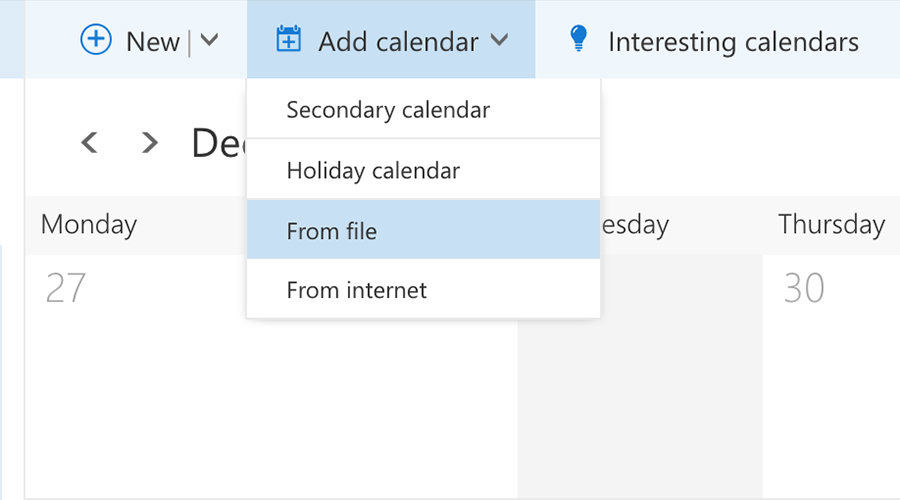
Hvad det vil gøre, er at downloade kalender-ICS-filentil din computer. Når filen er hentet, skal du åbne Outlook 2016 og klikke på Tilføj ny kalender efterfulgt af Fra fil. Vælg den downloadede fil, og din iCloud-kalender begynder at synkronisere med Outlook.
Synkroniser iCloud-kalender med Outlook 2016 ved hjælp af et link
Hvis du hellere foretrækker at synkronisere iCloud-kalenderen med Outlook 2016 ved hjælp af et link og ikke en fil, er følgende trin, du skal følge:
Gå over til iCloud-webstedet, og vælg kalender. Kopier linket til kalenderen, men fjern ikke webcal denne gang. Hold det som det er.
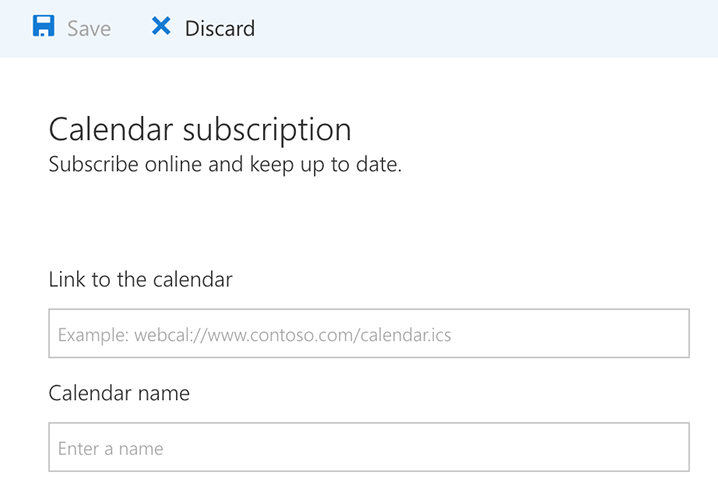
Åbn Outlook-kalenderen, og klik på Tilføj nykalender efterfulgt af Fra Internet. Indsæt det link, du kopierede før, på den næste side, og din iCloud-kalender starter synkronisering med Outlook 2016 på din computer. Det var sådan, du kunne synkronisere en iCloud-kalender med Outlook på din computer.
Selvom det er en god idé at synkronisere en kalender, er denogså godt at have sikkerhedskopier af dine kalendere, så du har noget at falde tilbage på, hvis ting går galt. I nogle tilfælde kan du bruge iTunes til at sikkerhedskopiere din iOS-enhed, men du har nu endnu bedre apps til at hjælpe dig med at oprette kalender-sikkerhedskopier af din enhed ved hjælp af iCareFone. Dette iOS-styringsværktøj giver dig mulighed for at eksportere og importere kalendere til iPhone fra / til computeren.
I Files Manager af iCareFone kan du vælge Kalender for at indlæse alle kalendere på din iPhone / iPad og derefter markere alle eller selektivt vælge Kalendere, der skal eksporteres til computeren som sikkerhedskopi.










